iPhone’dan Fotoğrafları Kolayca ve Hızlı Bir Şekilde Almanın 4 Yolu
iPhone herkes için bir statükodur. Ve fotoğraflar bir iPhone kamerasından çekildiğinde, başka hiçbir cihazla karşılaştırılamayacağını kabul edersiniz. Mükemmel kalite ve yerleşik birinci sınıf teknoloji ile çıkıyor. Ve iPhone fotoğraflarından başka cihazlara geçmek istediğimizde bile, her zaman bu unutulmaz iPhone fotoğraflarına bağlı kalmak istediğimiz açık.
Ancak benzersiz donanım ve yazılım yapısı nedeniyle, iPhone’dan iOS olmayan başka bir cihaza aktarılması gerektiğinde kullanıcı çoğu zaman sorunla karşılaşır. Örneğin, işlemi tamamlamak için bir ara yazılım gerektirdiğinden, fotoğrafları iPhone’dan almanın hiç de kolay olmadığına dair düzenli bir şikayet var. Bu nedenle, işinizi halletmek için doğru yazılımı seçmek çok önemlidir. Bugün iPhone’dan fotoğraf çekmenin 4 farklı yolunu öğreneceksiniz. Öyleyse, her birini derinlemesine inceleyelim.
Bölüm 1: iPhone’dan PC’ye fotoğraf alın
PC’deki görevin çoğu basittir. Bu aynı zamanda bir konumdan diğerine fotoğraf çekmeyi de içerir. Birçok cihaz kopyala yapıştır özelliğini desteklerken, iPhone için olmayabilir. Bu nedenle, başlamak için iPhone’dan nasıl fotoğraf çekileceğini görelim. Bu yöntem, Otomatik Oynatma servisleriyle telefonun kilidini açma yöntemini kullanır. İlgili adımlar aşağıdaki gibidir.
- Adım 1: 30 pimli veya yıldırım kablosunu kullanarak iPhone’u PC’ye bağlayın.
- Adım 2: Cihazı PC tarafından keşfedilebilir hale getirmek için iPhone’un kilidini açın.
- Adım 3: Cihaz PC’ye bağlandığında, iPhone, sürücüleri yükleme işlemini başlatmaya başlayacaktır.
- Adım 4: Ve otomatik oynatma PC’de görünecektir. Bundan sonra, tüm fotoğrafları içe aktarmak için resimleri ve videoları içe aktar seçeneğini seçin.
- Adım 5: Bilgisayar -> iPhone’a giderek iPhone’a göz atabilirsiniz.

İşte şimdi istediğiniz resimleri seçebilir ve gerekli fotoğrafları kopyalayıp yapıştırabilirsiniz.
Diğer yolları kontrol edin iPhone fotoğraflarını Windows PC’ye aktarın >>
Bölüm 2: iPhone’dan Mac’e fotoğraf alın
Mac ve iPhone aynı şirket Apple tarafından üretilmektedir. Şimdi merak ediyor olmalısınız ki, ürün aynı cihaz ailesine ait olduğundan, fotoğrafları iPhone’dan almak sorun olmayacaktır. Ancak iPhone, güvenlik nedeniyle doğrudan kopyala yapıştır özelliğine izin vermiyor. Bu nedenle, gündelik kullanım için kullanabileceğiniz en güvenilir ücretsiz yöntemlerden birine göz atacağız. Bu yöntem iCloud Fotoğraf Kitaplığı’nı kullanır. İşte başlamak için adımlar
- Adım 1: Bir iCloud Depolama Planına abone olun. Temel kullanıcılar için 5 GB mevcuttur. Ancak birkaç dolar karşılığında daha fazla depolama alanı elde edebilirsiniz.
- Adım 2: Hem iPhone hem de Mac’te aynı iCloud hesabında oturum açın
- 3. Adım: Tüm fotoğraflar, hesaba bağlı tüm cihazlarda senkronize edilecektir.
- Adım 4: Mac’te istediğiniz dosyayı seçin ve iCloud’dan indirin.
Diğer yolları kontrol edin iPhone fotoğraflarını Mac’e aktar >>
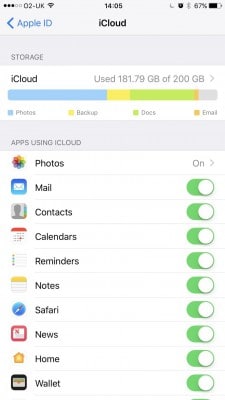
Bölüm 3: DrFoneTool – Telefon Yöneticisi (iOS) ile iPhone’dan PC/Mac’e fotoğraf alın
Yukarıdaki yazılım ücretsiz olup fotoğrafları aktarma görevini yerine getirirken, ücretsiz yazılım aşağıdaki gibi kusurlarıyla birlikte gelir:
- 1. Dosyalar çok büyük olduğunda sürekli çöküyor.
- 2. Yazılım için profesyonel destek yok.
- 3. Bazı ücretsiz yazılımlarda, görevi tamamlamak için bir İnternet bağlantısına ihtiyacınız olacaktır.
Yukarıdaki dezavantajları, düzenli kullanım amacı için uygunsuz hale getirir. Peki iPhone’umdan nasıl fotoğraf çekebilirim? Soruna güvenilir bir çözüm arayan kullanıcılar için Wondershare şunları sunar: DrFoneTool – Telefon Yöneticisi (iOS). Yazılım, DrFoneTool – Phone Manager’a (iOS) aşık olmanızı sağlayacak özelliklerle dolu.

DrFoneTool – Telefon Yöneticisi (iOS)
Fotoğrafları iPhone/iPad/iPod’dan Bilgisayara iTunes Olmadan Aktarın
- Müziğinizi, fotoğraflarınızı, videolarınızı, kişilerinizi, SMS’lerinizi, Uygulamalarınızı vb. aktarın, yönetin, dışa aktarın/içe aktarın.
- Müziklerinizi, fotoğraflarınızı, videolarınızı, kişilerinizi, SMS’lerinizi, Uygulamalarınızı vb. bilgisayara yedekleyin ve kolayca geri yükleyin.
- Bir akıllı telefondan diğerine müzik, fotoğraf, video, kişi, mesaj vb. aktarın.
- Medya dosyalarını iOS aygıtları ve iTunes arasında aktarın.
- En son iOS sürümüyle tam uyumlu (iPod touch desteklenir).
Bu tür özelliklerle dolu yazılımla DrFoneTool, dosya aktarma deneyiminizi kesinlikle değiştirecektir. İPhone’dan nasıl fotoğraf çekileceğine dair nihai cevap. Şimdi yazılımı nasıl kullanabileceğinizi ve ondan en iyi şekilde nasıl yararlanabileceğinizi görelim.
- Adım 1: Uygulamayı Wondershare DrFoneTool’un resmi web sitesinden alın. Buradan, DrFoneTool – Phone Manager (iOS) kullanmak için yazılımı indirebilirsiniz.
- Adım 2: Uygulamayı yükleyin ve fotoğrafları bilgisayardan iPhone’a aktarma işlemine devam etmek için hüküm ve koşulları kabul edin.
- Adım 3: Göreceğiniz gibi, arayüz anlaşılır ve kullanımı sezgiseldir. Ana ekranda ‘Telefon Yöneticisi’ kutucuğuna tıklayın.
- Adım 4: iPhone’unuzu bilgisayara bağlayın. Sistemin cihazınızı tanıması birkaç dakika sürecektir. Cihaz tanındığında, DrFoneTool arayüzünde cihaz adını ve fotoğrafını görebileceksiniz.
- Adım 5: Aktarma kutucuğuna tıkladığınızda, size menü sekmesi sunulmalı, Fotoğraflar sekmesini seçin, fotoğraf listesi görünecektir, gerekli olanları seçin ve dışa aktarma seçeneği altında PC’ye aktar’ı seçin.


Yakında seçilen fotoğraflar iPhone’dan PC’ye aktarılacak. İşlem basit ve kullanıcı dostudur. Her seferinde çalışır. Dahası, yazılım hiçbir zaman cihazda zaten mevcut olan dosyanın üzerine yazmaz. Dolayısıyla güvenli bir işlemdir.
Bölüm 4: iPhone’dan yeni iPhone/Android cihazına fotoğraf alın
DrFoneTool – Telefon Yöneticisi (iOS), iPhone’dan masaüstüne ve tam tersi tüm aktarım sorunlarını ele alırken, bazen dosyalarınızı bir cep telefonundan diğerine aktarmanız gerekebilir. Çoğu mobil desteği mobilden mobile transfere yönlendirirken bazen eksikliklere ve kesintilere neden oluyor. Bu nedenle, dosyayı her seferinde ele alabilecek bir uzmana ihtiyacınız olması önemlidir. DrFoneTool – Telefon Transferi bu durumda kullanışlı olan uygulamadır. İşte, iPhone’dan başka bir iPhone veya Android’e nasıl fotoğraf çekeceğiniz konusunda DrFoneTool – Telefon Aktarımı’nı (iOS) nasıl kullanabileceğiniz.

DrFoneTool – Telefon Transferi
1 Tıklamayla iPhone Fotoğraflarını iPhone/Android’e Aktarın!
- Kolay, hızlı ve güvenli.
- Verileri farklı işletim sistemlerine sahip cihazlar arasında, yani iOS’tan Android’e taşıyın.
-
En son iOS sürümünü çalıştıran iOS cihazlarını destekler

- Fotoğrafları, kısa mesajları, kişileri, notları ve diğer birçok dosya türünü aktarın.
- 8000’den fazla Android cihazı destekler.
- Tüm iPhone, iPad ve iPod modelleri için çalışır.
Adım 1: Kopyayı DrFoneTool’un resmi web sitesinden alın ve yükleyin.

Adım 2: Her iki cihazı da masaüstüne bağlayın.

Adım 3: Gerekli dosyaları seçin ve aktarım işlemini başlatın

Fotoğrafları iPhone’dan başka bir iPhone cihazına aktarmak istiyorsanız aynı işlem uygulanabilir.
DrFoneTool- Transfer (iOS), herkesin sorunsuz bir şekilde kullanabileceği en iyi uygulama paketi ile her türlü aktarımla ilgili sorunları çözmeyi kolaylaştırır. Temiz ve kullanımı kolay arayüz, onu iPhone cihazlarının her türlü aktarımla ilgili sorunları için en iyi uygulama haline getirir. Bu nedenle, iPhone’dan bir daha fotoğraf çekmeniz gerektiğinde DrFoneTool-PhoneManager (iOS) adlı bu mükemmel yazılımı kullanın.
En son makaleler

